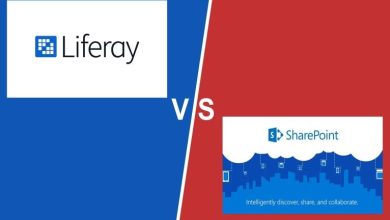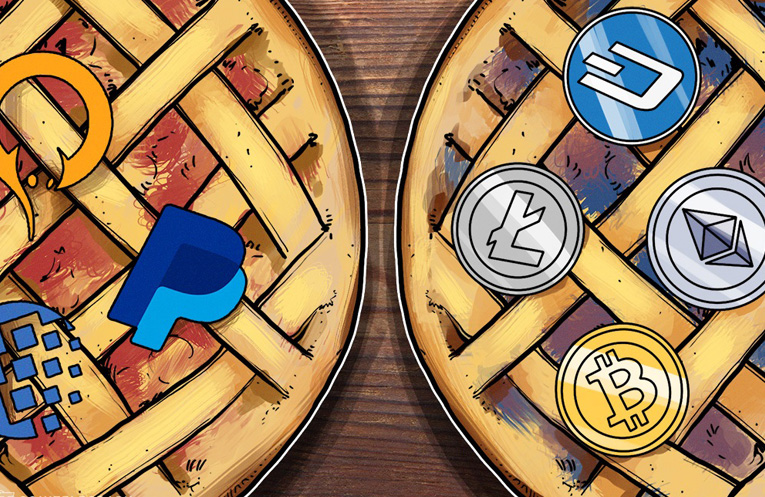۴ روش برای به اشتراکگذاری یک فایل از Windows Explorer (بخش دوم)
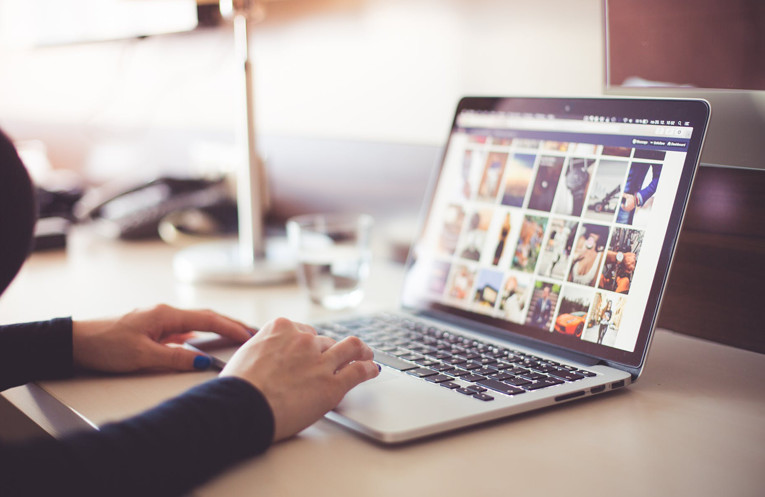
۳- به اشتراکگذاری از طریق شبکه محلی شما
از اکتبر سال ۲۰۱۸، Homegroup دیگر بخشی از ویندوز۱۰ نیست. اما نگران نباشید کارائیِ به اشتراکگذاری با تشکر از امکانات به اشتراکگذاری شبکه وجود دارد. شما میتوانید یک فایل را با استفاده از ابزارهای دسترسی شبکه در شبکه خانگی خودتان در دسترس همه قرار دهید. برای شروع، فایلی را که میخواهید به اشتراک بگذارید پیدا کنید، رویش کلیکراست کرده تا منو context باز شود. در منو context روی Give Access To> Specific People بروید. پنجره جدیدی باز خواهد شد. روی منو کرکرهای کلیک کرده و گزینه Everyone را انتخاب کنید. متناوبا اگر اطلاعات گواهیهای یک نفر کاربر را روی شبکه خودتان میدانید، میتوانید Create a New User را انتخاب کرده و جزییات اطلاعات آن شخص را وارد کنید. تا زمانی که Network Discovery روشن باشد، ( از طریق مسیر زیر Setting > Network and internet > Wi-Fi > Manage Known Networks > [Wi-Fi Name] > Properties > Private ) افراد مجاز کامپیوتر شما را به عنوان network location ای که میتوانند به آن دسترسی داشته باشند، خواهند دید.
۴- استفاده از خدمات ذخیرهسازی ابریِ دیگر
نهایتا میتوانید استفاده از خدمات دیگر فراهمکنندگان فضای ذخیرهسای ابری مانند Google Drive و Dropbox را در نظر بگیرید. بسیاری از فراهمآورندگان فضای ذخیرهسازی ابری افزونه ویندوز را ارئه میدهند که میانبر درایو را در File Explorer قرار میدهد. شما میتوانید با کشیدن و رها کردن، فایلها را در پوشههای فراهمآورندگان فضای ذخیرهسازی آپلود کنید و سپس با استفاده از کانالهای معمولی با دیگر افراد به اشتراک بگذارید. اگر به اطلاعات بیشتری نیاز داشتید، مستقیما به خودِ نوشتههای فراهمکننده رجوع کنید.
راههای دیگری هم برای به اشتراکگذاری فایلها روی ویندوز وجود دارد
به اشتراکگذاری فایلها یکی از آن وظایف عجیبی است که همه ما هرروز انجام میدهیم، با این حال تعداد کمی از ما از بهینهترین ابزار برای اینکار در هر موقعیت استفاده میکنیم. همانطور که در شروع کار گفتیم، Windows File Explorer خیلی دور از تنها روش اشتراکگذاری در اختیار شماست اما اگر بدانید چه موقع از آن استفاده کنید، نقش مهمی در گردشکار شما ایفا میکند.